掌握S Pen绘画初级教程,秒变手绘达人 图片
手机绘图哪家强?这个问题问的好!想要玩转手机绘图,首先可以确定的是:
1, 手机屏幕要大;
2, 你需要一支手写笔;
3, 手写笔必须保证触屏灵敏,定位精准。
否则的话,还是乖乖用纸,或者求助手绘板吧!

那么,问题来了,符合以上条件的手机有哪些?
其实你身边的Note 4就非常适合手机绘图。Note 4不仅拥有5.7英寸大屏幕,还有一支可以精确定位的S Pen,而这支S-Pen还具有2048级别的压力感应。
那么,问题又来了,不会画画真的一点都不重要吗?
只要你有Note 4,不会画画也没关系。只要记住这篇【初级教程】就可以秒变手绘达人。
一般来说,配合S Pen使用的绘图App要属S Note比较方便了。S Note画板中,在页面上方有一个工具栏,里面包含了“画笔”、“橡皮”等几个主要工具。【手写模式】下设置了钢笔、圆珠笔等几种常见笔型,可以自由选择颜色、粗细。
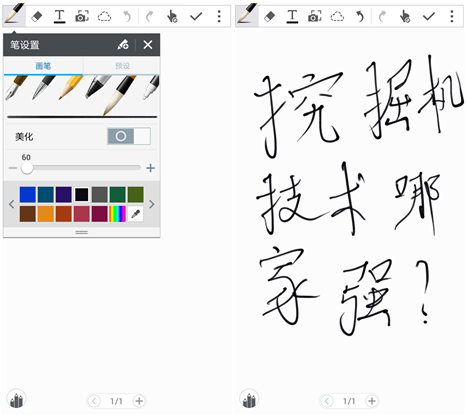
但是,这部【初级教程】中我要推荐的是“Autodesk SketchBook for Galaxy”这款App!如果你是大神、大触级别(他们一般都不看这种教程),同样可以用S Note画出漂亮的插画;如果是新手菜鸟or小白,我建议还是乖乖用这个App比较好。
第一步,去三星应用商店里下载安装“Autodesk SketchBook for Galaxy”,可以搜索关键词“Sketchbook”,或者直接在三星应用商店的首页上点最佳 S-Pen应用进去找。Sketchbook这个应用想必很多人都知道,这个for Galaxy版本配合S-Pen更加好用。
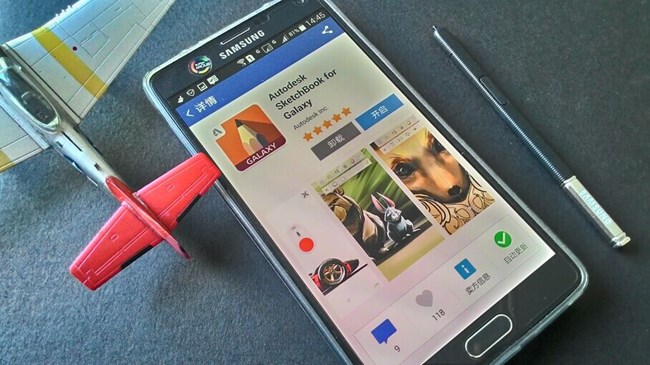
第二步,先用1600万像素的Note4给你要绘画的对象拍张照片。
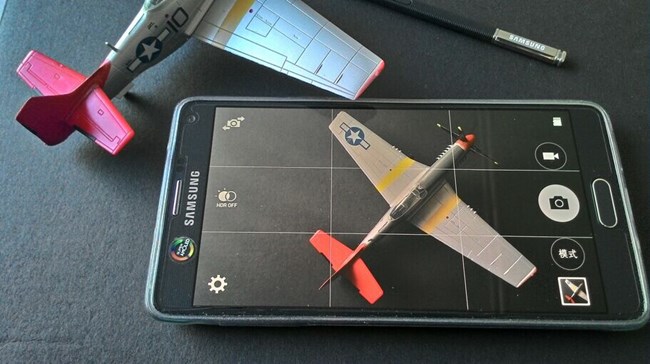
第三步,在Note4的相册里面,对刚才拍摄的照片做一下加工,把它处理成“素描画”效果。当然,不处理也是可以的,处理后至少可以保证线条清晰一些。
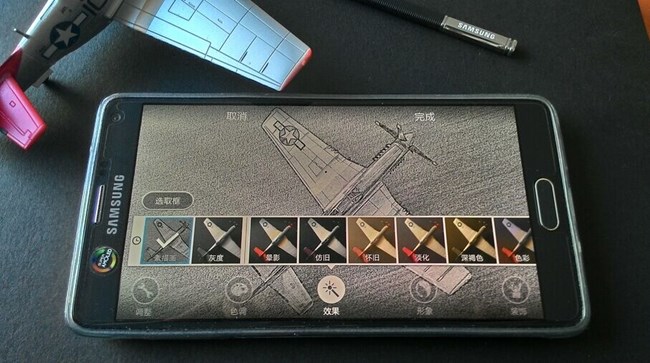
第四步,打开SketchBook,然后把刚才处理过的图片导入进来,调整好合适的方向和大小。
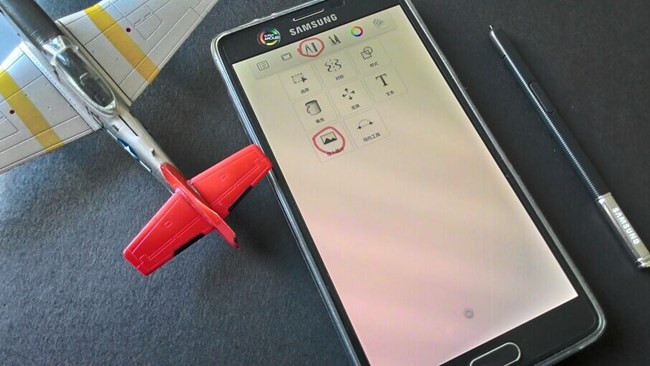


第五步,在原始图层上面新建一个图层,设置好笔触,然后,在这个新图层上开始描吧!不会画,描图总该会吧,嘿嘿。这里告诉大家一个技巧,不用担心描画的线条是不是好看,合理利用橡皮工具处理一下就好了。
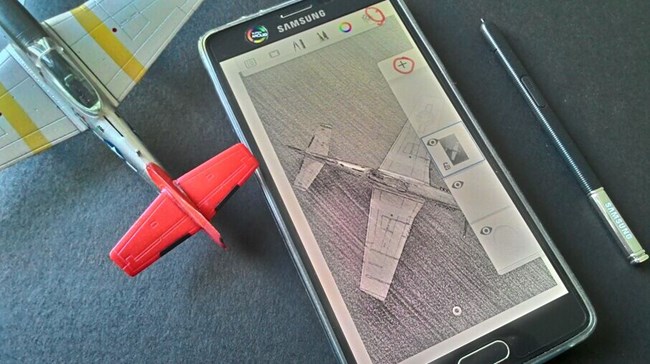

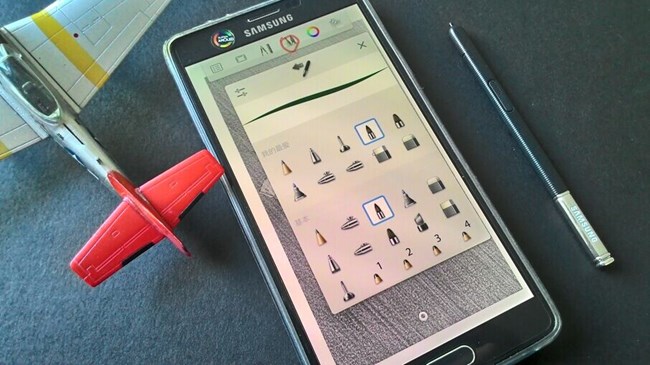

【最后一哆嗦】把导入图片的那个原始图层删掉,只保留你描画的那个图层。你也可以加一些颜色,这样看起来就更炫酷了~
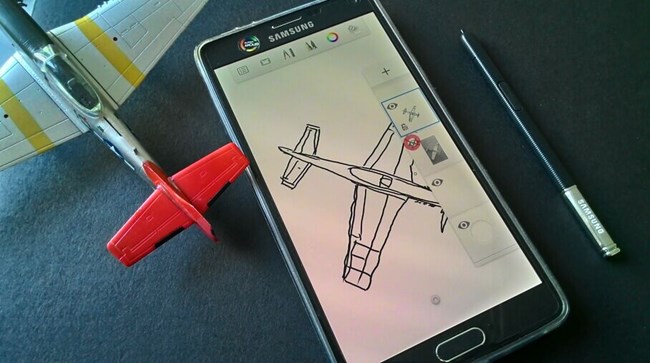

这个【初级教程】如何?果真是停留在【初级】阶段吧?从此以后,只要Note 4能拍到的东西,都可以成为你绘画的对象。
现在,你可以拿着它跟小伙伴们去炫耀了!









